Vous êtes sur le site Web historique de la documentation de 4D. Les documentations sont progressivement déplacées vers developer.4d.com
- 4D - Langage
-
- Formulaires
-
-
 Current form name
Current form name
-
 Form
Form
-
 FORM Convert to dynamic
FORM Convert to dynamic
-
 FORM FIRST PAGE
FORM FIRST PAGE
-
 FORM Get color scheme
FORM Get color scheme
-
 FORM Get current page
FORM Get current page
-
 FORM GET ENTRY ORDER
FORM GET ENTRY ORDER
-
 FORM GET HORIZONTAL RESIZING
FORM GET HORIZONTAL RESIZING
-
 FORM GET OBJECTS
FORM GET OBJECTS
-
 FORM GET PROPERTIES
FORM GET PROPERTIES
-
 FORM GET VERTICAL RESIZING
FORM GET VERTICAL RESIZING
-
 FORM GOTO PAGE
FORM GOTO PAGE
-
 FORM LAST PAGE
FORM LAST PAGE
-
 FORM LOAD
FORM LOAD
-
 FORM NEXT PAGE
FORM NEXT PAGE
-
 FORM PREVIOUS PAGE
FORM PREVIOUS PAGE
-
 FORM SCREENSHOT
FORM SCREENSHOT
-
 FORM SET ENTRY ORDER
FORM SET ENTRY ORDER
-
 FORM SET HORIZONTAL RESIZING
FORM SET HORIZONTAL RESIZING
-
 FORM SET INPUT
FORM SET INPUT
-
 FORM SET OUTPUT
FORM SET OUTPUT
-
 FORM SET SIZE
FORM SET SIZE
-
 FORM SET VERTICAL RESIZING
FORM SET VERTICAL RESIZING
-
 FORM UNLOAD
FORM UNLOAD
-
 FORM SET SIZE
FORM SET SIZE
| FORM SET SIZE ( {objet ;} horizontal ; vertical {; *} ) | ||||||||
| Paramètre | Type | Description | ||||||
| objet | Chaîne |

|
Nom d’objet indiquant les limites du formulaire | |||||
| horizontal | Entier long |

|
Si * passé : marge horizontale (pixels) Si * omis : largeur (pixels) |
|||||
| vertical | Entier long |

|
Si * passé : marge verticale (pixels) Si * omis : hauteur (pixels) |
|||||
| * | Opérateur |

|
• Si passé, utiliser horizontal et vertical comme marges du formulaire • Si omis, utiliser horizontal et vertical comme largeur et hauteur du formulaire Ce paramètre ne peut pas être passé si objet est passé |
|||||
La commande FORM SET SIZE permet de modifier par programmation la taille du formulaire courant. La nouvelle taille est définie pour le process courant, elle n’est pas stockée avec le formulaire.
Comme en mode Développement, cette commande permet de définir la taille d’un formulaire de trois manières :
- automatiquement — 4D détermine la taille du formulaire sur le principe que tous les objets doivent être visibles — en ajoutant éventuellement une marge horizontale et une marge verticale,
- sur la base de l’emplacement d’un objet du formulaire auquel s’ajoutent éventuellement une marge horizontale et une marge verticale,
- en saisissant des dimensions “absolues” (largeur et hauteur).
Pour plus d’informations sur les possibilités de dimensionnement des formulaires, reportez-vous au manuel Mode Développement de 4D.
Taille automatique
Pour que le formulaire ait une taille automatique, vous devez utiliser la syntaxe suivante :
FORM SET SIZE(horizontal;vertical;*)Dans ce cas, vous devez passer dans horizontal et vertical les marges (en pixels) que vous souhaitez ajouter à droite et en bas du formulaire.
Taille basée sur un objet
Pour que la taille du formulaire soit basée sur un objet, vous devez utiliser la syntaxe suivante :
FORM SET SIZE(objet;horizontal;vertical)Dans ce cas, vous devez passer dans horizontal et vertical les marges (en pixels) que vous souhaitez ajouter à droite et en bas de l’objet. Il n'est pas possible de passer le paramètre *.
Taille en valeur absolue
Pour passer une taille de formulaire absolue, vous devez utiliser la syntaxe suivante :
FORM SET SIZE(horizontal;vertical)Dans ce cas, vous devez passer dans horizontal et vertical la largeur et la hauteur (en pixels) du formulaire.
La commande FORM SET SIZE modifie la taille du formulaire mais tient compte de ses propriétés de redimensionnement. Par exemple, si la largeur minimale du formulaire est de 500 pixels et si la commande définit une largeur de 400 pixels, la nouvelle largeur du formulaire sera de 500 pixels.
A noter également que cette commande ne modifie pas la taille de la fenêtre du formulaire (il est possible de redimensionner un formulaire sans que la taille de la fenêtre soit modifiée, et inversement). Pour modifier la taille de la fenêtre d’un formulaire, reportez-vous à la description de la commande RESIZE FORM WINDOW.
Voici un exemple de mise en place d’une fenêtre de type Explorateur. Le formulaire suivant est défini en mode Développement :
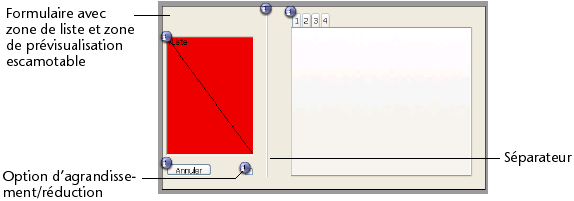
La taille du formulaire est “automatique”.
La fenêtre est affichée via l’instruction suivante :
$ref:=Open form window([Table 1];"Form1";Form fenêtre standard;Centrée horizontalement;Centrée verticalement;*)
DIALOG([Table 1];"Form1")
CLOSE WINDOWLa partie droite de la fenêtre peut être affichée ou masquée via un clic sur l’option d’agrandissement/réduction :
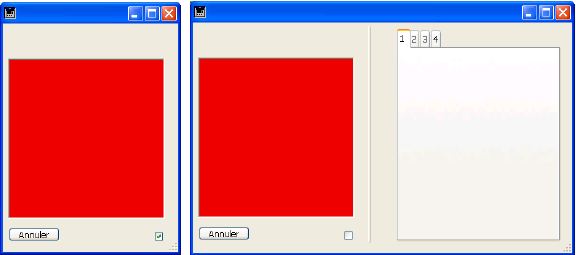
La méthode objet associée à ce bouton est la suivante :
Case of
:(FORM Event.code=On Load)
C_BOOLEAN(b1;<>contracté)
C_LONGINT(marge)
marge:=15
b1:=<>contracté
If(<>contracté)
FORM SET HORIZONTAL RESIZING(False)
FORM SET SIZE("b1";marge;marge)
Else
FORM SET HORIZONTAL RESIZING(True)
FORM SET SIZE("onglet";marge;marge)
End if
:(FORM Event.code=On Clicked)
<>contracté:=b1
If(b1)
`contracté
OBJECT GET COORDINATES(*;"b1";$g;$h;$d;$b)
GET WINDOW RECT($gf;$hf;$df;$bf;Current form window)
SET WINDOW RECT($gf;$hf;$gf+$d+marge;$hf+$b+marge;Current form window)
FORM SET HORIZONTAL RESIZING(False)
FORM SET SIZE("b1";marge;marge)
Else
`déployé
OBJECT GET COORDINATES(*;"onglet";$g;$h;$d;$b)
GET WINDOW RECT($gf;$hf;$df;$bf;Current form window)
SET WINDOW RECT($gf;$hf;$gf+$d+marge;$hf+$b+marge;Current form window)
FORM SET HORIZONTAL RESIZING(True)
FORM SET SIZE("onglet";marge;marge)
End if
End case
Produit : 4D
Thème : Formulaires
Numéro :
891
Créé : 4D 2004
Renommé : 4D v12 (SET FORM SIZE)
4D - Langage ( 4D v20 R7)









